如何设置多台路由器桥接
无线路由器有一个特别有用的功能就是无线桥接,这样省却了网线也没有破坏美观。这里以TP-LINK无线路由器来讲解无线桥接方法。
准秽栉伫钒备:
无线路由器(两台,支持桥接)
电脑
步骤一:主路由器设置:
电脑连接第一台路由器(主),在浏览器地址栏中输入路由器登陆地址192.168.1.1,输入用户名admin和密码admin登录: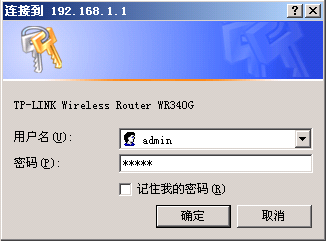
登录后切换到“LAN口设置”下记录IP和MAC地址: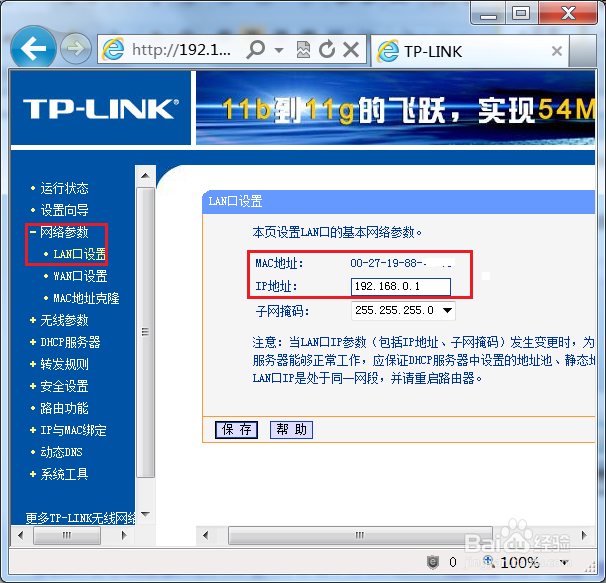
再设置这台路由器可以上外网: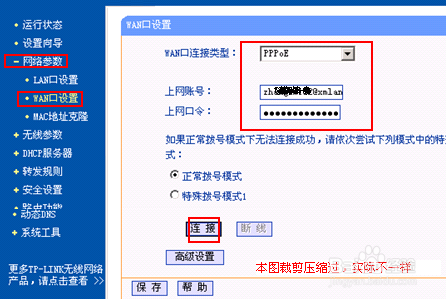
接下来开启这台主路由器的DHCP服务: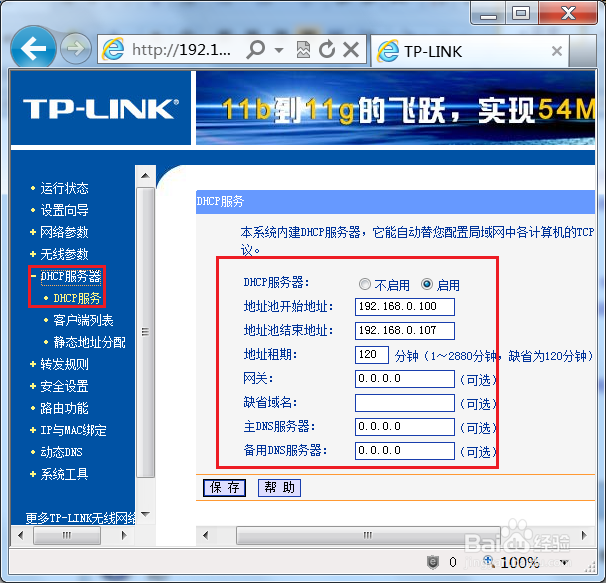
再设置好无线,注意“频段”要用固定的如“6”,并开启密码: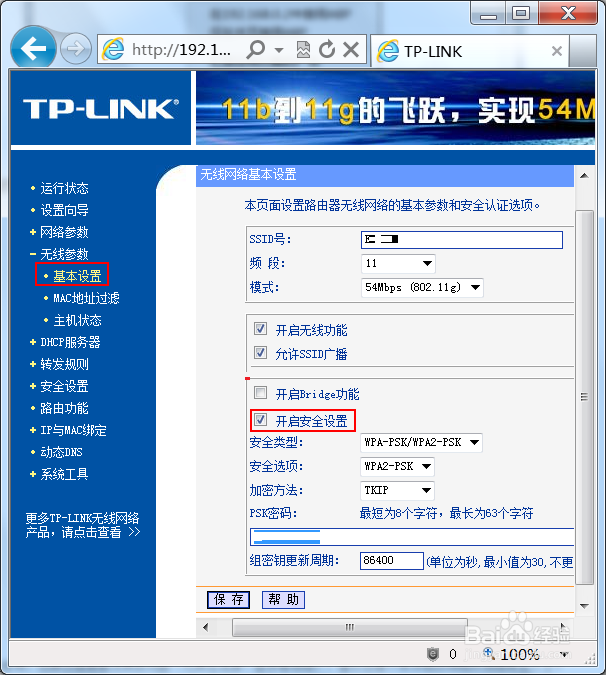
至此,主路由器就设置好了,重启即可: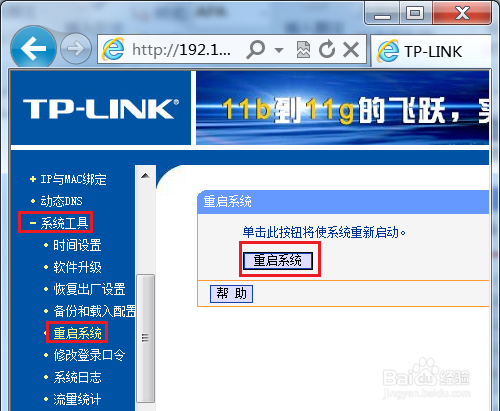
步骤二:第二台路由器桥接设置
同样的,登录第二台路由器(要桥接的路由器)后台管理: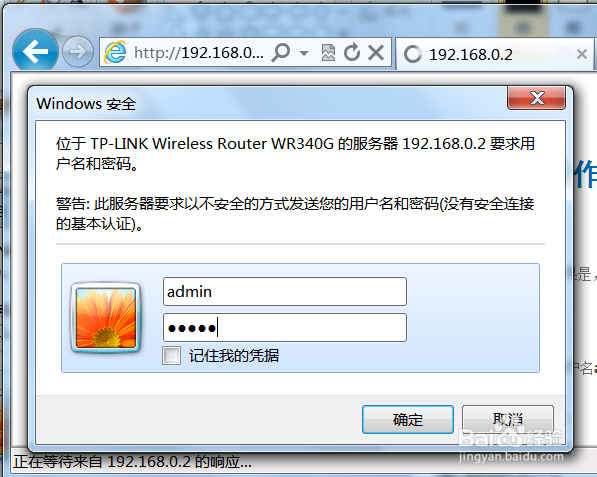
先在“无线参数”下设置这台中路由器的无线参数,最后再点击“扫描”按钮: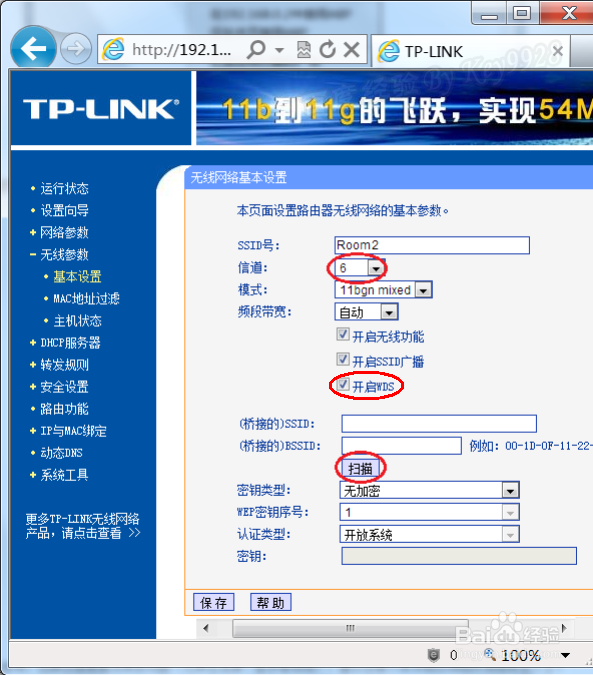
在弹出的界面中根据MAC地址选择刚才的主路由器: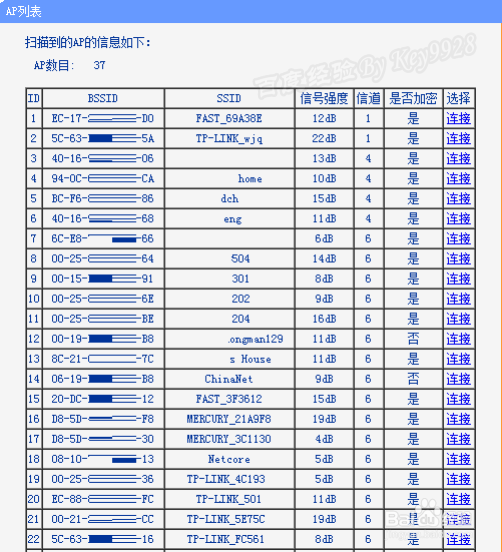
返回后就看到“桥接的 SSID”中的路由器了,点击“保存”: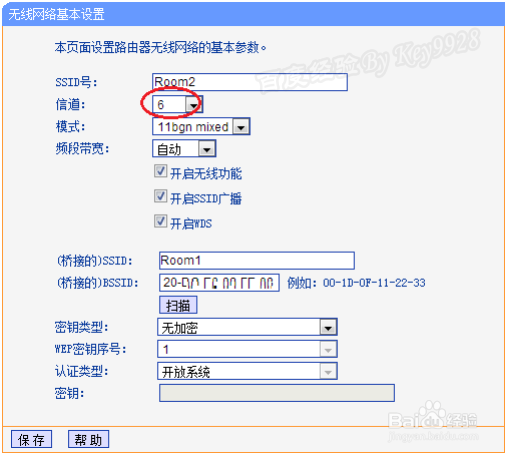
注意桥接的需要取消DHCP服务,否则不能上网: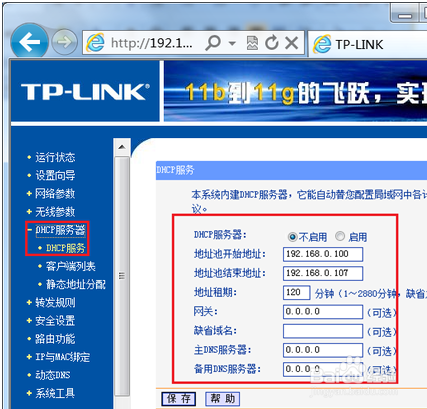
最后,也是重启就行了。